हैलो नमस्कार दोस्तों आज हम आपको बताएंगे कि आप अपनी वर्डप्रेस वेबसाइट ई मेल सब्सक्राइब बटन कैसे लगा सकते हैं और ई मेल सब्सक्राइब बटन लगाने का आपको क्या लाभ होगा इसके लगाने से आपको उम्मीद से ज्यादा ट्रैफिक मिलेगी |
तो दोस्तों आप को इससे बहुत ज़्यादा लाभ होगा क्योंकि अगर कोई भी आपकी पोस्ट पड़ेगा और उसको वह पोस्ट पसंद आएगी तो वह अपने फ्रेंड के साथ भी शेयर कर सकता है किसी भी सोशल मीडिया के प्लेटफार्म पे आजकल आप जानते हैं भारत में कितना जोरों पर है सोशल मीडिया प्लेटफार्म तो आपको यहां से ज्यादा विजीटर मिलेंगे |
तो दोस्तों आप को इससे बहुत ज़्यादा लाभ होगा क्योंकि अगर कोई भी आपकी पोस्ट पड़ेगा और उसको वह पोस्ट पसंद आएगी तो वह अपने फ्रेंड के साथ भी शेयर कर सकता है किसी भी सोशल मीडिया के प्लेटफार्म पे आजकल आप जानते हैं भारत में कितना जोरों पर है सोशल मीडिया प्लेटफार्म तो आपको यहां से ज्यादा विजीटर मिलेंगे |
वर्डप्रेस वेबसाइट में wordpress email subscribe लगाएं
तो दोस्तो जैसे कि आप सभी जानते हैं कि आपको अपने वर्डप्रैस के डैशबोर्ड में लॉग इन हो जाना है उसके बाद आपको थ्री डॉट पर क्लिक करना है इसके बाद आपको plugins में जाना है ,
अब आप वो एड न्यू प्लगिन्स में जाकर mailpoet2 search करना है और उसको इंस्टाल कर लेना इंस्टाल करने के बाद एक्टिवेट कर लेना है |
अब मैं जैसा जैसा आपको बताऊं वैसा वैसा आपको स्टेप फॉलो करते जाना है ज्यादा जानकारी के लिए मैं आपको नीचे फोटो में दिये हुये तरीके से समझाने की कोशिश करूंगा आप उसे देख कर समझ जाइयेगा
जैसा कि आप देख पा रहे हैं आपके वर्डप्रेस के डेशबोर्ड में एक नया ऑप्शन एड हो गया है सहसा शेयर ठीक है अब आपको ये ऑप्शन अपने डैशबोर्ड में सबसे नीचे की ओर मिल जाएगा अब आपको इसे क्लिक करना है फिर आपको जो दिए गए फोटो में इस प्रकार से आप का पेज ओपेन हो जाएगा यहाँ मै आप अपने अनुसार सेटिंग कर सकते हैं वरना जैसे दिया हुआ है वैसे ही रहने दें यहाँ से ज़्यादा छेड़छाड़ करने की जरुरत नहीं है वरना आप को बाद में सेटिंग करने में काफी दिक्कत आएगी तो आपको अपने अनुसार सेटिंग कर लेना
अब आपको स्टैंडर्ड के ऑप्शन पर क्लिक करना है अब आपको यहाँ पे नीचे बहुत सारे ऑप्शन मिल जाएंगे मैं आपको बताऊंगा कि आप को इनका इस्तेमल किस तरह करना है
तो देखिये फ्रेंड्स यहां पर आपको बहुत सारे सोशल मीडिया प्लेटफार्म के आइकोन दिख रहे होंगे जिनके बारे में आज तक आपने ना तो सुना होगा न ही जाना होगा लेकिन जिन भी सोशल मीडिया प्लेटफार्म को आप अपनी वेबसाइट में शेयर के रूप में एड करना चाहते हैं उनसे आपको ठीक कर देना है और जिनको आप चाहते हैं कि ये हमारी वेबसाइट में शेयर का ऑप्शन न दिखाई दें उनको आप एंटीक कर दें इनको आप अपनी वेबसाइट में रखना चाहते हैं उनको ठीक कर दें इससे आपकी वेबसाइट में वहीं शेयरिंग बटन ऐड होंगे जिनको आप रखना चाहते हैं आप जिनको नहीं रखना चाहते वो बटन आपको बात है सो नहीं करेंगे तो आपके लिए इसे सही तरीके
तीसरे फोटो के माध्यम से आपको समझा रहा हूं कि आप यहां अपनी समझ से पढ़कर कुछ बदलाव कर सकते हैं अगर आप चाहें तो यहां पर न बदलाव करके भी आगे बढ़ सकते हैं अगर आप बदलाव करना चाहते हैं तो इसको अच्छी तरह पढ़ लें ताकि आपको समझ में आ जाय बाद में कोई हानि न हो यहाँ पर मैं आपको बताना चाहूंगा कि आप अगर हमारी तरफ से स्टेप फॉलो करें तो आपको कोई परेशानी नहीं होगी तो आपको इस स्टेप में कोई भी बदलाव नहीं करना है अंत में आपको सारी सेटिंग सेव कर दे ,
स्टेप फॉर मैं आपको मैं बता रहा हूँ कि आपको कैसे विजिट्स मे इसको यड करना है तो चलिये देर न करते हुए आपको बताते हैं देखें नीचे दिए गए फोटो के अनुसार आपको सारे स्टेप फॉलो करने हैं
दिए गए फोटो के अनुसार आपको अपने वर्डप्रेस के होम में जाना है और थ्री डॉट पर क्लिक करना है और वहां पर आपको Widgets का एक ऑप्शन मिल जाएगा उसमें आपको क्लिक करना है और क्लिक करने के बाद आप को waha देखना होगा सहसा सोशल शेयर का एक ऑप्शन दिखाई देगा अब आप को उस ऑप्शन पर क्लिक करना है जैसे ही आप क्लिक करेंगे आपके सामने एक नया पेज ओपन होगा जैसे कि मैं आपको बता दूँ वहाँ पे आपको दिखाई दे रहा होगा कि आप किस पेज में इसको लगाना चाहते हैं 1 ऑप्शन आपको दिख रहा होगा विजिट्स उसको ऐड कर लेना है अब आपका काम ख़त्म हो गया बस आपको अपनी वेबसाइट में जाके देखना कि आपने जहां पर इसको एड किया है क्या वो उस जगह पर ऐड हुआ है जहाँ तक मुझे लगता है कि आपने जो भी सेटअप किया अब पूरी तरीके से सही होगा अगर आपने कोई गलती नहीं की होगी तो ये आपको वहां पे लगा हुआ दिखाई देगा

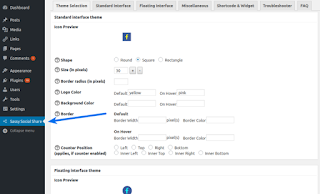







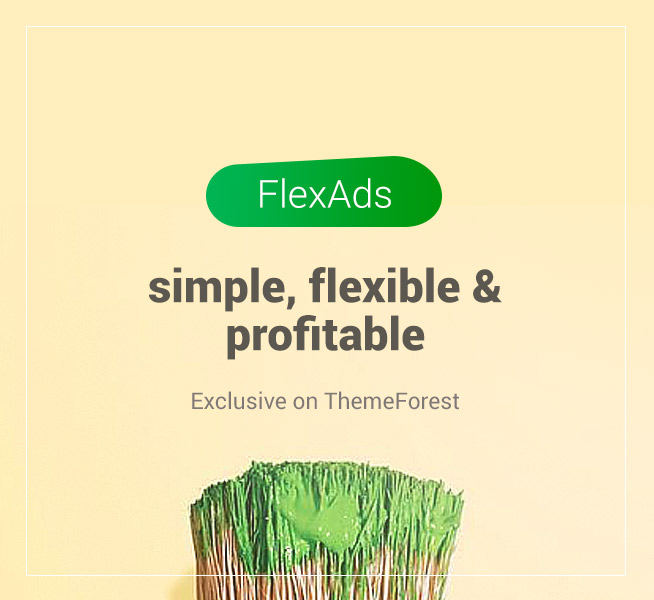

No comments:
Post a Comment